

Deze les is gemaakt met PSPX9
Maar is goed te maken met andere versies .
© by SvC-Design

Materialen Download :
Here
******************************************************************
Materialen :
cadre_f.pspimage
Fantasyland Elements (12).pspimage
Fantasyland Elements (22).pspimage
Fantasyland Elements (27).pspimage
Fantasyland Elements (37).pspimage
Fantasyland Elements (38).pspimage
Fantasyland Elements (145).pspimage
Fantasyland Elements (c).pspimage
Fantasyland Elements.pspimage
fond.jpg
merydesign_femme.pspimage
******************************************************************
Filters:
Filter - Alien Skin Xenofex - Constellation
******************************************************************
Kleurenpallet:
geen
******************************************************************
Werkwijze
Bij gebruik van andere tubes en kleuren, kan de mengmodus en/of laagdekking verschillen
******************************************************************
Algemene voorbereidingen :
Installeer eerst je filters voor je PSP opent !!
Maskers : opslaan in je maskerfolder in PSP, tenzij anders vermeld
Textuur & Patroon : opslaan in je textuurfolder in PSP
Selecties : opslaan in je map Selecties in PSP
Open je tubes in PSP
******************************************************************
We gaan beginnen – Veel plezier!
Denk eraan om je werk regelmatig op te slaan
******************************************************************
1.
Open een nieuwe transparente afbeelding 900x700px
Selectie – alles selecteren
Open fond.jpg
Bewerken – kopieren
Bewerken – plakken in de selectie
Selectie – niets selecteren
2.
Open Fantasyland Elements (22).pspimage
Bewerken – kopieren
Bewerken – plakken als nieuwe laag
Effecten – Afbeeldingeffecten – Verschuiving

3.
Open Fantasyland Elements (12).pspimage
Bewerken – kopieren
Bewerken – plakken als nieuwe laag
4.
Open cadre_f.pspimage
Bewerken – kopieren
Bewerken – plakken als nieuwe laag
5.
Open Fantasyland Elements.pspimage
Bewerken – kopieren
Bewerken – plakken als nieuwe laag
6.
Open Fantasyland Elements (37).pspimage
Bewerken – kopieren
Bewerken – plakken als nieuwe laag
Effecten – Afbeeldingeffecten – Verschuiving
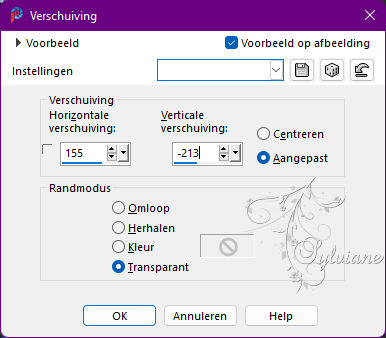
7.
Open Fantasyland Elements (145).pspimage
Bewerken – kopieren
Bewerken – plakken als nieuwe laag
Effecten – Afbeeldingeffecten – Verschuiving
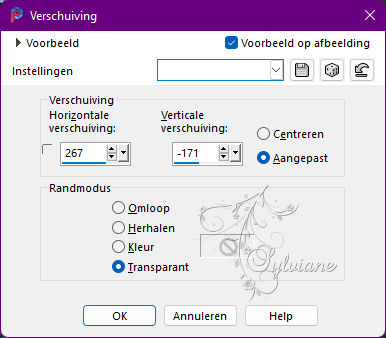
8.
Open merydesign_femme.pspimage
Bewerken – kopieren
Bewerken – plakken als nieuwe laag
Effecten – Afbeeldingeffecten – Verschuiving
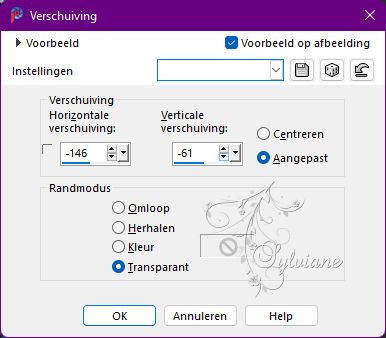
9.
Open Fantasyland Elements (c).pspimage
Bewerken – kopieren
Bewerken – plakken als nieuwe laag
Effecten – Afbeeldingeffecten – Verschuiving
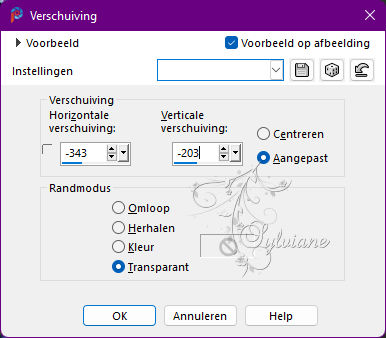
10.
Open Fantasyland Elements (38).pspimage
Bewerken – kopieren
Bewerken – plakken als nieuwe laag
Effecten – Afbeeldingeffecten – Verschuiving

Lagen - dupliceren
Afbeelding – formaatwijzigen - 80%
Lagen – dupliceren
Afbeelding – Spiegelen – horizontaal spiegelen
Plaats zoals in voorbeeld
11.
Open Fantasyland Elements (27).pspimage
Bewerken – kopieren
Bewerken – plakken als nieuwe laag
Effecten – Afbeeldingeffecten – Verschuiving
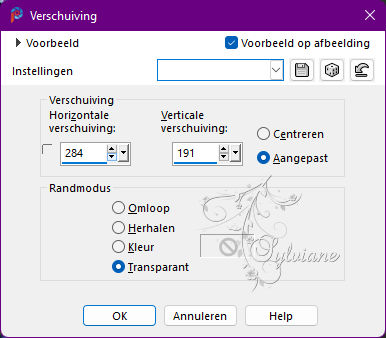
Zet je watermerk erop
Lagen – Samenvoegen – Lagen zichtbaar Samenvoegen
Lagen – nieuwe rasterlaag
maak met het zwarte kleurpenseel een kleine lijn om de animatie te plaatsen

Selecteer vervolgens alles, laat het zweven en sla het op in een alfakanaal.
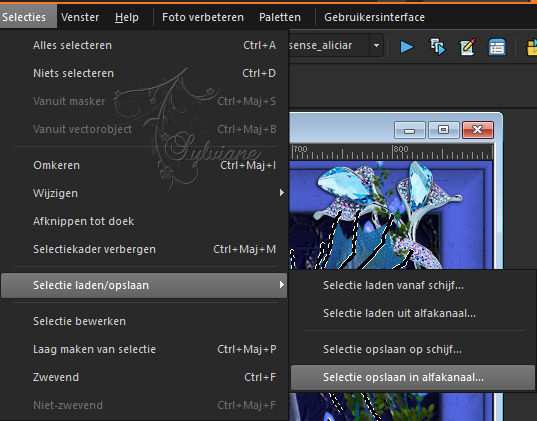
Dupliceer je afbeelding wordt 2 keer samengevoegd
en laad uw selectie vanaf een alfakanaal.

Deze plaats in de eerste en pas effecten toe filter - Alien Skin Xenofex - Constellation, met de volgende parameters:
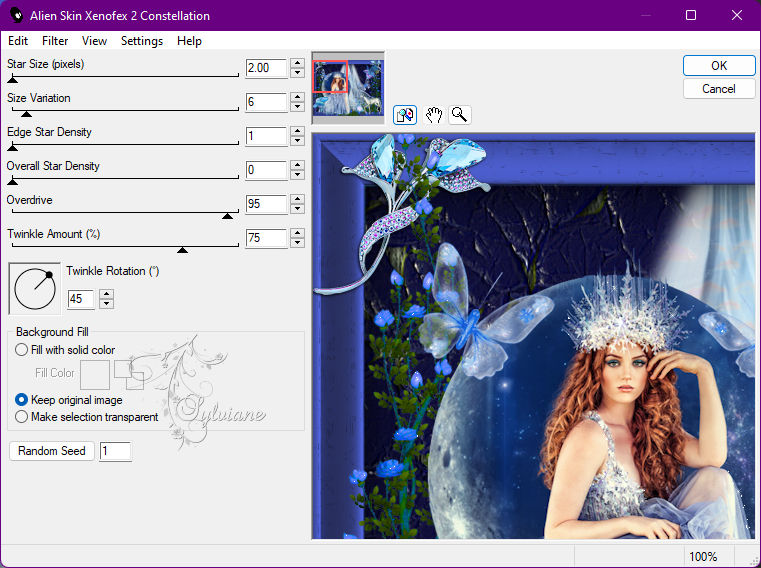
Sluit deze laag en activeer de laag 2
Filter - Alien Skin Xenofex - Constellation,met ramdom zaad.
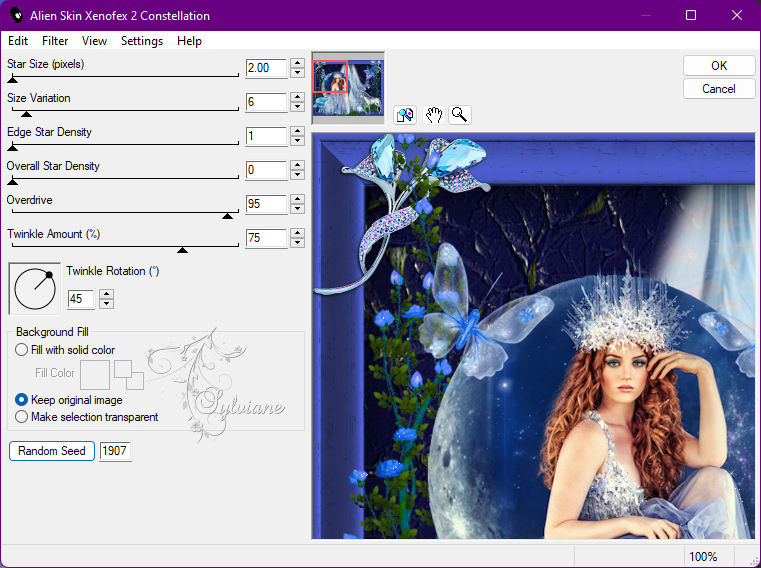
Sluit de laag deze plaats op de derde breng effecten
Filter - Alien Skin Xenofex – Constellation met ramdom zaad.
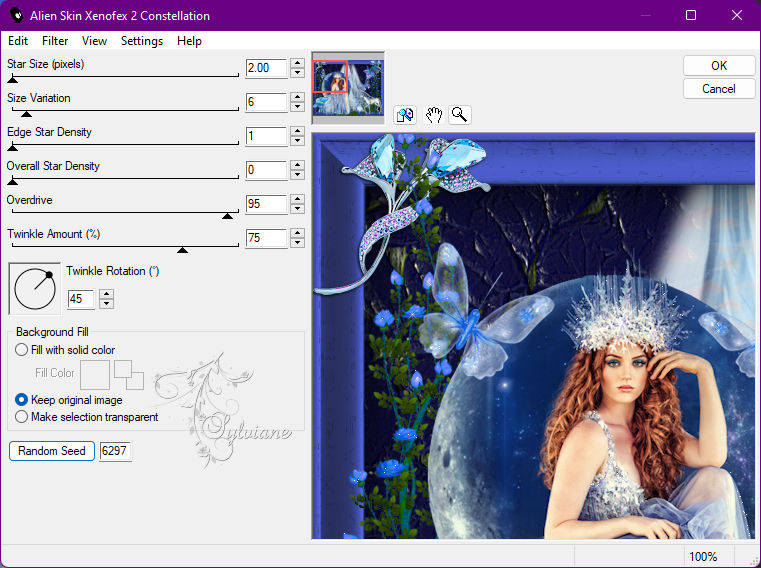
Open in PSP de eerste laag, constellatie, sluit de tweede en derde kopie met samenvoegen en plakken in animatiewinkel als nieuwe animatie
Sluit in PSP de eerste laag en de derde constellatie, open de tweede, bewerk de kopie met samenvoegen
en plak in Animation Shop, na de actieve afbeelding.
Sluit in PSP de eerste laag en de tweede constellatie, open de derde, bewerk kopie met samenvoegen
en plak in Animation Shop, na de actieve afbeelding.
In Animation Shop, afbeeldingseigenschappen op 10 .
Back
Copyright Translation © 2022 by SvC-Design